WPS PPT放大縮小圖片不變形的方法
時間:2024-03-19 14:07:12作者:極光下載站人氣:303
很多小伙伴在wps中對演示文稿進行編輯時經常會遇到拖動幻燈片中的圖片進行大小調整時,圖片被拉扯變形的情況。為了避免該情況的發生,我們可以選擇在WPS的幻燈片頁面中右鍵單擊插入的圖片,然后在菜單列表中打開設置對象格式選項,接著在對象屬性窗格中打開“大小與屬性”選項,接著在大小與屬性頁面中找到“鎖定縱橫比”和“相對于圖片原始尺寸”選項,點擊勾選這兩個選項即可。有的小伙伴可能不清楚具體的操作方法,接下來小編就來和大家分享一下WPS PPT放大縮小圖片不變形的方法。
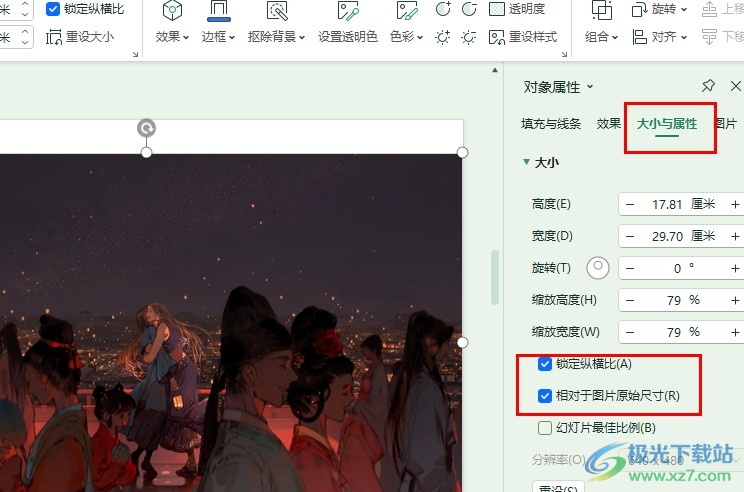
方法步驟
1、第一步,我們在電腦中點擊打開Wps軟件,然后再在WPS頁面中選擇一個演示文稿,雙擊打開該文檔
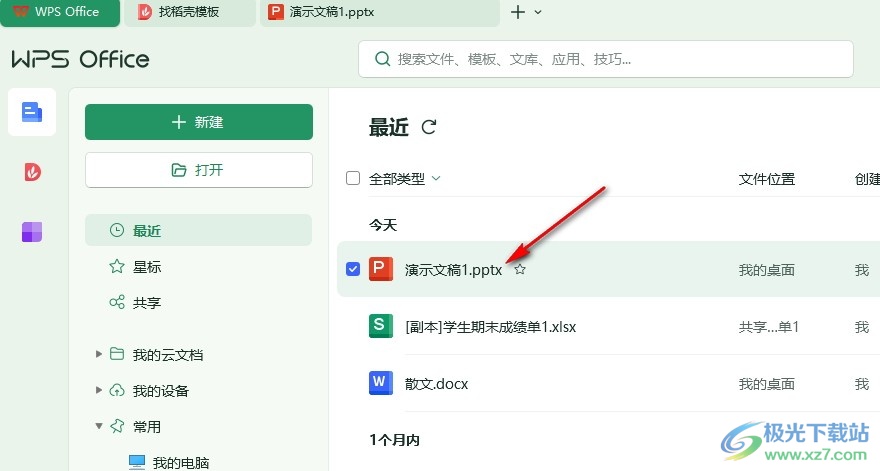
2、第二步,進入幻燈片編輯頁面之后,我們在該頁面中先打開插入工具,再打開圖片工具,接著在下拉列表中選擇“本地圖片”選項
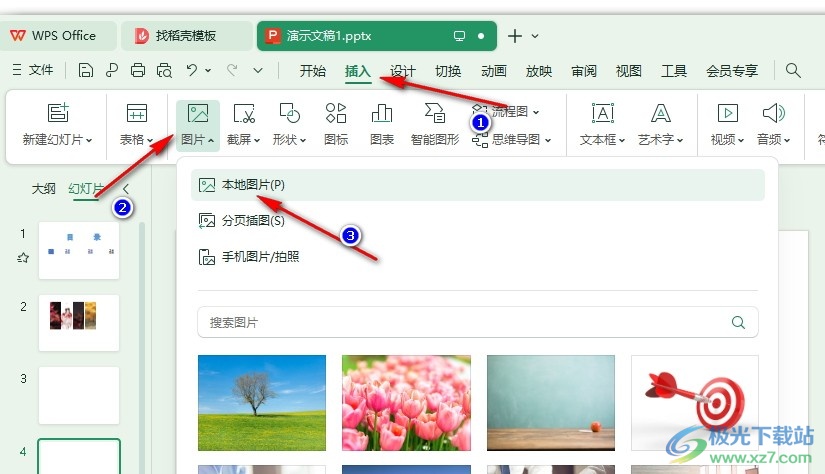
3、第三步,進入文件夾頁面之后,我們在該頁面中選中準備好的圖片文件,然后點擊“打開”選項
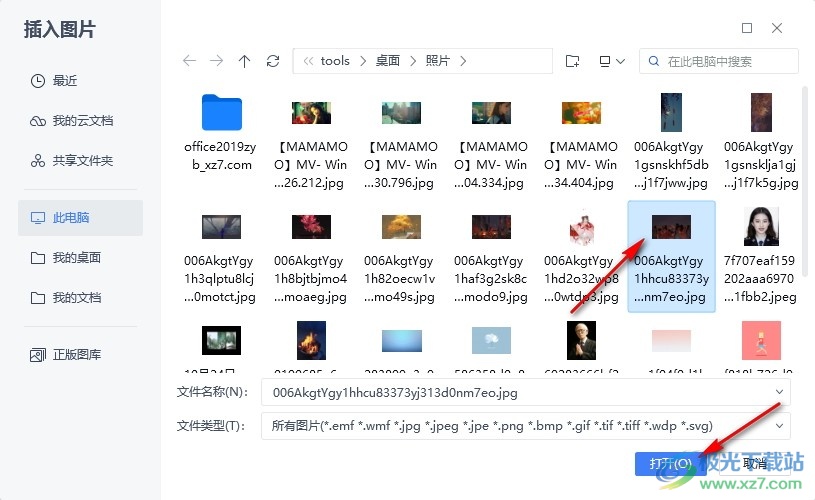
4、第四步,插入圖片之后,我們右鍵單擊圖片,然后在菜單列表中點擊打開“設置對象格式”選項
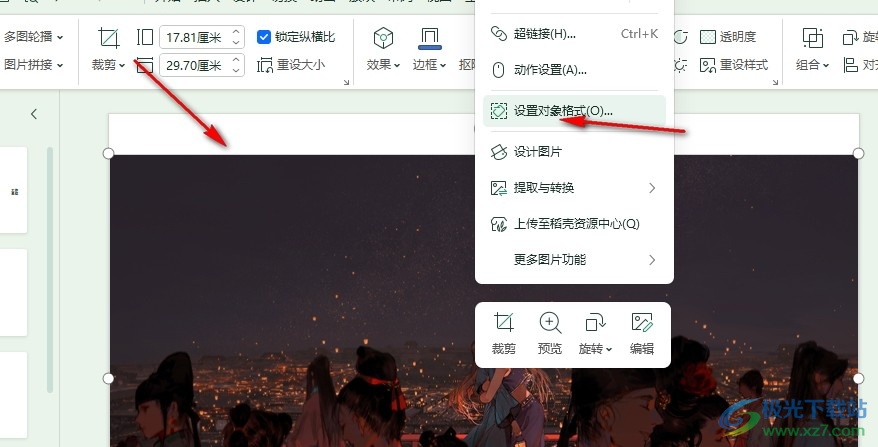
5、第五步,最后我們在“大小與屬性”頁面中點擊勾選“鎖定縱橫比”和“相對于圖片原始尺寸”選項即可
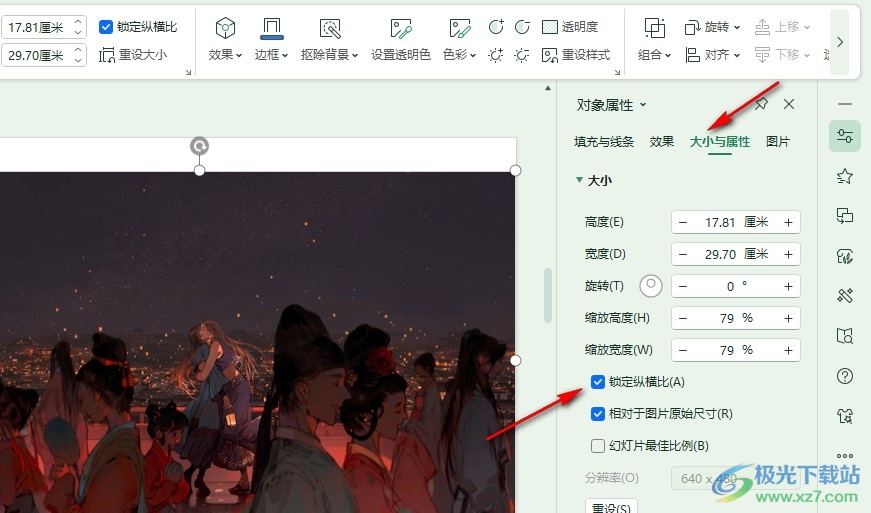
以上就是小編整理總結出的關于WPS PPT放大縮小圖片不變形的方法,我們在WPS的演示文稿編輯頁面中插入圖片,然后右鍵單擊圖片打開設置對象格式選項,接著在大小與屬性頁面中點擊勾選“鎖定縱橫比”和“相對于圖片原始尺寸”選項即可,感興趣的小伙伴快去試試吧。

大小:240.07 MB版本:v12.1.0.18608環境:WinAll, WinXP, Win7, Win10
- 進入下載
相關推薦
相關下載
熱門閱覽
- 1百度網盤分享密碼暴力破解方法,怎么破解百度網盤加密鏈接
- 2keyshot6破解安裝步驟-keyshot6破解安裝教程
- 3apktool手機版使用教程-apktool使用方法
- 4mac版steam怎么設置中文 steam mac版設置中文教程
- 5抖音推薦怎么設置頁面?抖音推薦界面重新設置教程
- 6電腦怎么開啟VT 如何開啟VT的詳細教程!
- 7掌上英雄聯盟怎么注銷賬號?掌上英雄聯盟怎么退出登錄
- 8rar文件怎么打開?如何打開rar格式文件
- 9掌上wegame怎么查別人戰績?掌上wegame怎么看別人英雄聯盟戰績
- 10qq郵箱格式怎么寫?qq郵箱格式是什么樣的以及注冊英文郵箱的方法
- 11怎么安裝會聲會影x7?會聲會影x7安裝教程
- 12Word文檔中輕松實現兩行對齊?word文檔兩行文字怎么對齊?
網友評論